
时间:2020-07-05 11:17:36 来源:www.win10xitong.com 作者:win10
今天又有一名朋友来问小编一个问题,就是win10增加网速的情况该怎么解决,如果对于老鸟来说就很简单就可以处理,但是对于新手处理win10增加网速的问题就很难,如果你现在找不到专业的人员来解决win10增加网速这个问题,我们只需要参考这个操作方法:1、打开win10系统桌面,在开始菜单旁边有个搜索快捷图标,也就是一个小圆圈,点击它;2、接着在弹出的搜索框中输入本地组策略,接着在上方的搜索结果中会出现一个编辑组策略选项,点击进入就能够很好的处理这个问题了。下面我们一起来看看非常详细的win10增加网速的的详尽处理门径。
具体步骤如下:
1、打开win10系统桌面,在开始菜单旁边有个搜索快捷图标,也就是一个小圆圈,点击它;
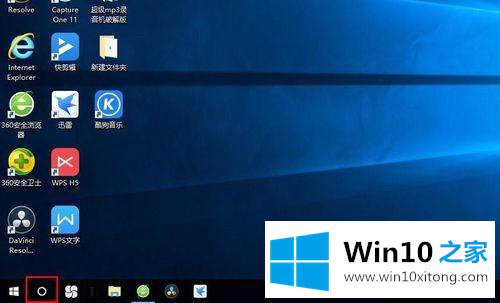
2、接着在弹出的搜索框中输入本地组策略,接着在上方的搜索结果中会出现一个编辑组策略选项,点击进入;
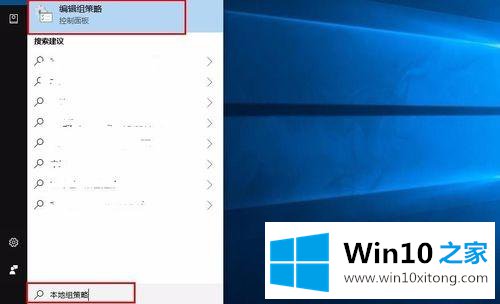
3、进入到组策略的窗口,选择左侧一栏的计算及配置选项;
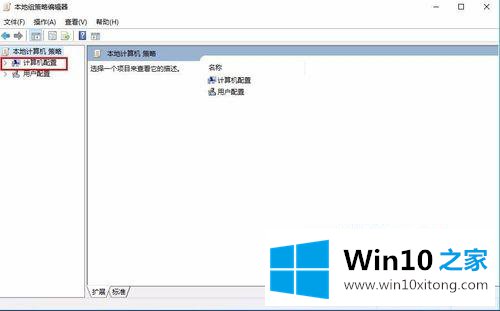
4、接着在计算机配置下拉列表选择windows设置选项;
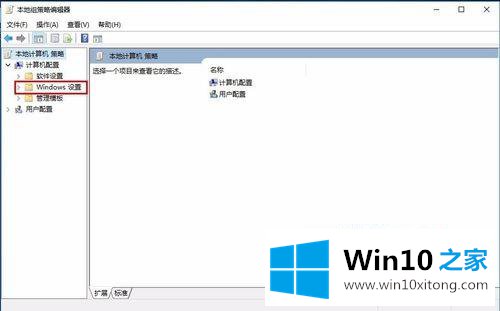
5、接着在右侧一栏就会显示windows的一些设置选项,选择其中的基于策略的Qos,右击选项,在右键菜单中选择高级设置;
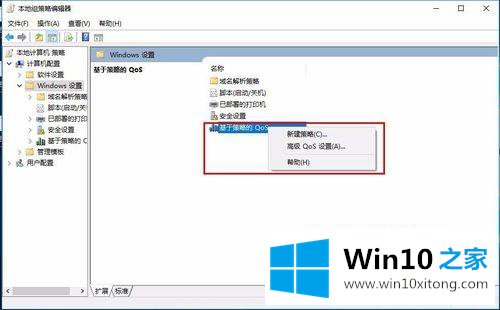
6、接着弹出高级设置的面板,将下边的指定tcp吞吐量选项前面的勾打上,然后选择数字3,也就是最高级别,然后点击确定,这样就设置完成了,朋友们可以尝试调整一下,看网速有没有提高。
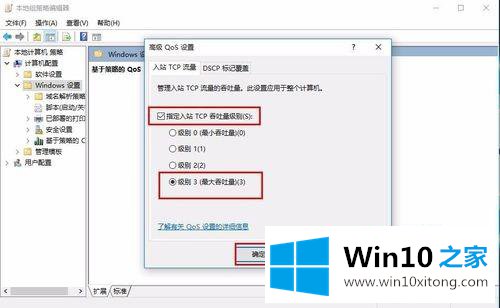
上述就是win10增加网速的方法,如果你也遇到网速卡的话,不妨可以参考上面的方法来提高网速吧,希望帮助到大家。
好了,小编已经把win10增加网速的详尽处理门径全部告诉大家了,如果你需要重装系统或者下载系统,本站也是你的好选择。